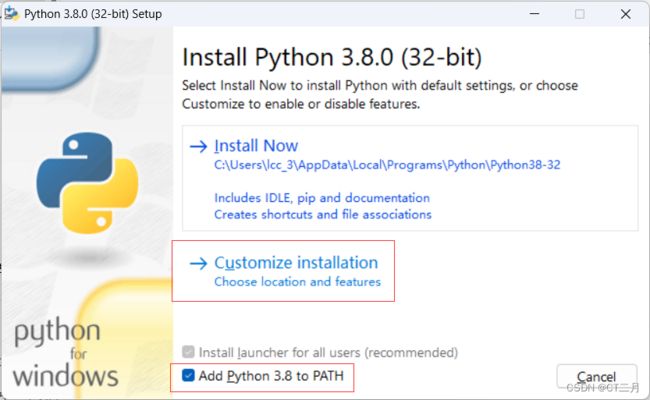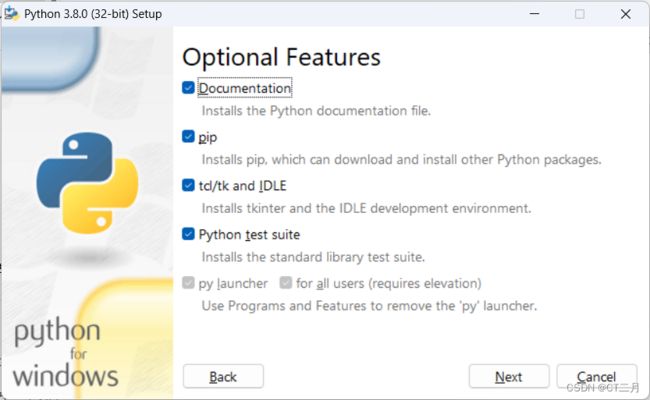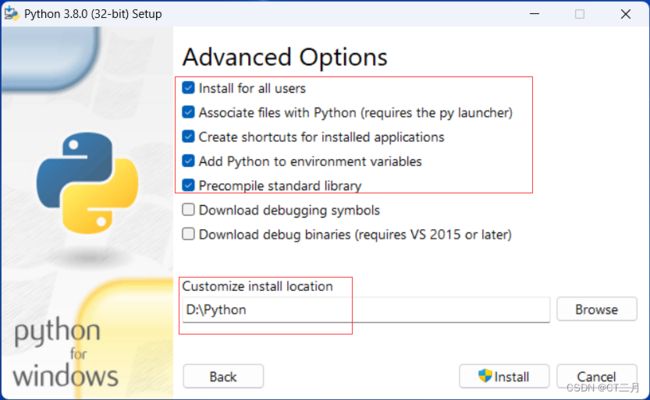如何快速下载Python解决在官网下载缓慢问题以及如何安装Python
不知道你们碰到过这样的情况没有,在Python官网下载Python却很慢,刚开始我还以为是被限速了,后来才了解到这是因为Python官网的服务器是在外网,所以呢那我找到了一个Python的国内下载网址:CNPM Binaries Mirror (npmmirror.com)。
给自己记录一下顺便也希望能帮到大家。
也不想写的就这么简短,那我就继续写一写,关于把如何安装Python也记录下来,同样希望对自己和大家有帮助,我以安装Python3.8版本为例。
Add Python 3.8 to PATH要勾选上,勾选上就不需要你自己去配置环境变量了,如果不勾选之后还需要自己去配置Python的环境变量,然后如果你选择install Now就相当于一键安装,安装的也就是上面的默认地址,选择下面的Customize installation就可以自己选择安装地址和一些其他配置,推荐选择这个。
这些就可以都勾选上的,下面是关于这些条目的含义:
Documentation 文档及日志文件随路径安装并写入
pip 安装pip三方库插件,可以下载和安装其他的Python包
td/tk and IDLE 安装tkinter开发工具和IDLE交互界面
Python test suite 安装标准库测试套件
py launcher 与 for all users 运用python global全局环境变量,能更容易开启python。
Install for all users 所有用户可使用
Associate files with Python 关联PY相关的文件
Create shortcuts for installed applications 创建桌面的快捷方式
Add Python to environment variables 添加系统变量(windows系统)
Precompile standard library 安装预编译标准库
Download debugging symbols 安装调试模块(开发者可选择,运用于开发环境)
Download debug binaries安装用于VS的调试符号(二进制),如果不使用VS作为开发工具,则无需勾选(支持VS2015以上版本),适用于.NET开发。
勾选上面四个就足够了,之后直接点击install进行安装就OK了
那么如何看Python安装成功了呢,这个时候我们就可以win+d输入cmd打开命令窗口输入python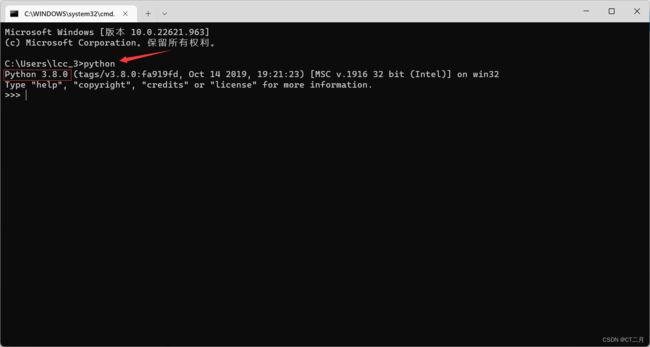
如果你看到了你下载Python的版本号并进入了编程模式,那么恭喜你你已经成功的安装完Python了
这是本人的第一个笔记,也算是一个开端吧,就以Python开始吧!